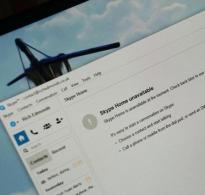1-де номенклатура және номенклатура түрі. Анықтамалық номенклатура түрлері
Конфигурация:Кәсіпорынның бухгалтерлік есебі
Конфигурация нұсқасы: 3.0.40.40
Жарияланған күні: 19.11.2015
Жұмысты ыңғайлы ету және операцияларды автоматтандыру үшін 1С: Бухгалтерлік есеп бағдарламасы ақпараттық тізілімді ұсынадыБухгалтерлік есеп объектілері (тауарлар, материалдар, өнімдер, қызметтер және т.б.), ол белгілі бір элементті немесе элементтер тобын белгілі бір бухгалтерлік есеп шоттарына автоматты түрде тағайындайды. Бухгалтерлік есеп шоттары әрбір бап немесе бап тобы үшін, әрбір қойма немесе қойма түрі үшін көрсетілуі мүмкін.
Сонымен қатар, тізілімде бір жазба автоматты түрде жасалады, ол ешқандай элемент тобына байланысты емес. Пайдаланушы каталогта жасаса, бұл жазба элементтерді есепке алу тіркелгілерін құжаттарға автоматты түрде ауыстыру үшін пайдаланылады.жаңа топтар, бірақ олар үшін элементтерді есепке алу регистрінде жазбалар жасамайды. Бұл жазбаның параметрлері "Өнімдер" өнім тобына сәйкес келеді. Сондай-ақ топтарға қарай жіктеуге боладыЭлемент түрі немесе Ұйым, қойма немесе қойма түрі.Егжей-тегжейлі баптаулар сіздің картаңызға микрокредиттер алуға және түгендеу қалдықтарын толтыруға көмектеспейді!
Әдепкі бойынша бағдарлама Элементтер тобы бойынша емес, Элемент түрі бойынша тағайындау үшін конфигурацияланады!!!
Заттарды есепке алу шотының ақпараттық тізілімі Номенклатура анықтамалығында орналасқан.

Элементті есепке алу қойындысы.

Біріншіден, құжаттардағы Бухгалтерлік есепті орнатуды қарастырайық, бұл параметр кестелік бөлімдегі элементтерді есепке алуды көрсетуге жауапты! Бұл функцияның қалай жұмыс істейтінінің мысалын қарастырайық.

Сілтемені орындаңыз және Жеке параметрлерге өтіңіз, мұнда бұл параметр орнатылады, бұл әр пайдаланушы үшін бөлек орнатылғаны өте маңызды. Инфобазада бірнеше пайдаланушы болса, оны барлық пайдаланушылар үшін конфигурациялаңыз.

Енді мен "Тауарлар мен қызметтерді сату" құжатының 2 нұсқасын беремін, "Бухгалтерлік есепшоттарды құжаттарда көрсету" функциясы қосылған және онсыз.


Көріп отырғаныңыздай, функция өшірілген кезде бухгалтерлік есепшоттар құжатта автоматты түрде орнатылады, ал 2-ші жағдайда сізге бухгалтерлік есеп шоттарын өңдеу мүмкіндігі беріледі.
Енді Элементтерді есепке алу шотының ақпараттық реестрінің өзін қарастырайық. Көріп отырғаныңыздай, номенклатура бағанында топтар көрсетілмеген. Біз белгілі бір топтарға белгілі бір бухгалтерлік есеп шоттарын тағайындауымыз керек, осылайша топтағы барлық элементтер белгілі бір бухгалтерлік есеп шоттарына тағайындалады. Мысалы, егер «Кір жуғыш машина» өнімі Өнімдер тобында болса, онда ол 41 шотта ескеріледі. Ал егер бұл материал «АИ-95 Бензин» Материалдар => Жанар-жағар майлар тобында болса, онда ол 10.03 шотында ескерілуі керек. Принцип түсінікті, енді оның қалай жасалғанын көрейік. Элемент түрі бағанын тазалауға болады, содан кейін «Топта болған кезде» бір шарты ғана ескеріледі. Егер қалдырылған болса, 2 шарт «Топта және бір элемент түріне тағайындалғанда»
Кез келген бухгалтерлік шотқа өтіп, «Номенклатураны» таңдаңыз.

Топтар тізімінде біз элементтің өзін емес, тек топты таңдауымыз керек. Егер біз топты таңдайтын болсақ, онда осы топтағы барлық элементтер бізге қажет шоттарда ескеріледі. Тізімнен қажетті топты таңдап, Таңдау түймесін басыңыз! Топты екінші рет бассаңыз, ол жай ғана топты ашады.

Дәл осылай біз жанар-жағар майларды (жанармай) конфигурациялай аламыз, осылайша жанар-жағармайдың барлық тобы 10.03 шотында есепке алынады.

Енді каталог әлдеқайда реттелген көрініске ие болды. Суреттен көрініп тұрғандай, топтар көптеген заттардың түрлеріне тағайындалған. Элементті жасау кезінде таңдауға болады Номенклатура түрінемесе топжәне бұл позициялар белгілі бір шоттарда ескерілетін болады. Төмендегі суреттен көріп отырғанымыздай, жанар-жағармайлар тармақтар тобына сәйкес жіктеледі, бірақ түрі бойынша емес, яғни жанар-жағармай материалдары папкасындағы барлығы есептен шығарылады және 10.03. Ал егер келесі «Материалдар» тармағын алатын болсақ, онда Түрі Материалдар және Материалдар тобы болуы керек.

Жаңа элементті жасау кезінде Элемент түрі мен Топты таңдасаңыз, элемент Түр және Топ бойынша да жіктеледі. Егер параметр болса.

Мұндай параметрлер бухгалтерлік есепті айтарлықтай жеңілдетеді, жұмыс жылдамдығы айтарлықтай артады, өйткені құжаттардағы бухгалтерлік есеп шоттарын қолмен өңдеудің қажеті жоқ, егер дұрыс пайдаланылса, сіз құжаттардағы бухгалтерлік есеп шоттары екенін ұмытасыз; Қаласаңыз, сіз материалдар қоймасын жасай аласыз және осы қоймаға кіретін барлық нәрсе материал ретінде есептеледі, ал тауар қоймасында тек тауарлар ғана есепке алынады. Ол үшін бухгалтерлік есеп шоттарын орнатыңыз және белгілі бір топтар мен түрлерді таңдамай, жай ғана Қойма таңдаңыз.
1С: Кәсіпорын 8-дегі өнім сипаттамаларының бірыңғай каталогы.
Сипаттама
1С: Кәсіпорын 8-дегі B2B сегментіндегі тауарлар мен қызметтерді сипаттаудың бірыңғай каталогы. 1С:Номенклатура қызметінің каталогында 3 000 000 астам өнім карталары бар және үнемі жаңартылып отырады. Өнім картасы бухгалтерлік жүйеде өнім элементін құру үшін қажетті өнімнің ең жиі талап етілетін қасиеттерін қамтиды, мысалы: атауы, штрих-коды, өндіруші, өндірушінің мақала нөмірі, өлшем бірлігі, өнімнің суреті және сипаттамасы; қолжетімді.
Қазіргі уақытта каталогта бөлшек номенклатура деректері бар. 2018 жылдың соңына дейін каталогты әртүрлі салалардың деректерімен – стандартты өндірістік және медициналық номенклатурамен толтыру жоспарлануда.
Біз пайдаланушыларды өзара тиімді шарттарда каталогты деректермен толтыру үшін белсенді жұмыс істеуге шақырамыз. Егер сізді қызықтырса және осындай ынтымақтастық шарттарын талқыласаңыз, хат жазыңыз [электрондық пошта қорғалған] деректер беруге дайын санатты көрсете отырып.
«1С: Номенклатураның» мақсаты
- Пкәсіпорынның B2B сегментінде электрондық өзара әрекеттесуді ұйымдастыру үшін өз қызметінде тауарлар мен қызметтердің стандартталған сипаттамасын пайдалануы.
- Мәселені өз бетімен шешу қиынға соғатын кәсіпорындардың бухгалтерлік есеп жүйелерінің анықтамалықтарын ретке келтіру.
- Контрагенттермен электрондық құжаттарды алмасу кезінде элементтерді салыстыру мәселесін шешу.
- Сатып алу кезінде дұрыс өнімді іздеуді жеңілдету (спот, тұрақты, тендер және т.б.).
«1С: Номенклатура» қосылымы – 10 000 карта тегін!
Шарттар болашақта өзгеруі мүмкін.
1С: Номенклатура қызметіне қосылу мүмкіндігі стандартты 1С шешімдеріне тікелей енгізіледі және көп уақытты қажет ететін конфигурацияны қажет етпейді.
Ең алдымен, қызмет 1С: Бөлшек бағдарламалық өнімінің бөлігі ретінде шығарылды, болашақта бұл қызметті 1С: Enterprise 8 платформасындағы басқа шешімдерге қосу жоспарлануда.
Қазіргі уақытта қызметтің пилоттық кезеңі жалғасуда, оның аясында 1 жыл мерзімге 10 000 картаға арналған тегін бастапқы пакет бар.
1С қолданбалы шешімдеріндегі «1С: Номенклатура» қызметінің ерекшеліктері:
Номенклатуралық анықтамалықтағы тәртіп:
- қолданыстағы номенклатураны тексеру;
- дұрыс сипаттамаларды, сипаттамаларды және өнімнің кескіндерін алу.
Жаңа элементтерді оңай қосу:
- штрих-код бойынша жаңа элементтер карталарын алу;
- анықтамалық карточкалар тізімінен есеп жүйесіне элементтерді қосу;
- элементтің мәліметтері мен сипаттамаларын толтыру кезінде контекстік кеңес.
Мәліметтер қорын жаңартып отыру:
- қызметтен номенклатура мен номенклатура түрлерін жаңарту;
- Сипаттамалар, сипаттамалар және кескіндер бойынша жаңартуларды алыңыз.
Артықшылықтары
Өндірушілер үшін- тауар туралы мәліметтерді енгізу қол еңбегінің уақытын қысқарту.
Сатып алушылар үшін— тауарды өндірушілерден ыңғайлы іздеу және сатып алу 1С бағдарламалық өнімінде тауарлар туралы ақпарат қолжетімді болады;
Қабылдау шарттары
Пайдаланушыда 1С бағдарламалық өнімі болуы керек, ол ресми түрде қолдау көрсетуі және 1С:ITS порталында тіркелуі керек.
- Сіз 10 000 картаға арналған тегін пакетті белсендіре аласыз:
- 1C:ITS порталының пайдаланушысының Жеке кабинетінде;
- «1С: Номенклатурамен» жұмыс істеу функционалдығын жүзеге асыратын 1С бағдарламалық өнімдерінен. Қазіргі уақытта бұл «1С: Электрондық құжаттар кітапханасынан» (1.3.10 және одан жоғары нұсқасы) немесе «1С: EDO Client 8» (2.3.10 және одан жоғары нұсқа) арқылы мүмкін. Бағдарламалық өнімдердің тізімі кеңейеді.
- Ақылы қосылу лицензиялық келісім негізінде 1С серіктестері арқылы жүзеге асырылады.
Қызмет жүзеге асырылатын бағдарламалар
- 1С: Retail 8 (2.2.8 нұсқасынан);
- 1С: Retail 8 basic (2.2.8 нұсқасынан);
- 1С: Сауданы басқару 8 (11.4.5 нұсқасынан);
- 1С: Сауданы басқару 8 негізгі (11.4.8.79 нұсқасынан);
- 1С: Біздің компанияны басқару (1.6.15 нұсқасынан бастап);
- 1С: Біздің компанияны басқару негізгі (1.6.15 нұсқасынан бастап);
- 1С:ERP. Кәсіпорынды басқару (2.4.5 нұсқасынан);
- 1С: Біріктірілген автоматика 8 (2.4.5 нұсқасынан);
- 1C:EDO Client (2.3.10 нұсқасынан);
- 1С: касса (1.07 нұсқасынан);
- 1C:BED (1.3.10 нұсқасынан бастап).
«1С: Номенклатураны» «1С: Кәсіпорын 8» платформасындағы конфигурацияға (8.3.10.2252 нұсқасынан бастап) «1С: Электрондық құжаттар кітапханасы» стандартты конфигурациясын (1.3.10 нұсқасынан бастап) пайдалана отырып дербес біріктіруге болады. ).
Нұсқаулар
- «1С: Электрондық құжаттар кітапханасы» қызметін пайдалану жөніндегі нұсқаулық
Бағасы
Қосымша:
PROF деңгейіндегі ITS келісімі 10 000 картаны қамтиды
Техно деңгейінің ITS келісімі 5000 картаны қамтиды
Бұл тарифтер 1 жыл мерзімге жарамды.
Қосымша карталарды жүктеп алғыңыз келсе, электрондық поштаны жазыңыз [электрондық пошта қорғалған].
Техникалық көмек
Қолдау серіктестер мен 1С компаниясының кеңес беру желісі арқылы көрсетіледі. Қызметтің жұмысына қатысты сұрақтар бойынша мына мекенжайға хабарласыңыз: [электрондық пошта қорғалған]. Хаттың тақырып жолында «1С: Номенклатура» дегенді көрсетіңіз. Қызмет тек бағдарламалық өнімдері сайтында орналасқан пайдаланушыларға ұсынылады.
Егер сізде әлі де қызметке қосылу туралы сұрақтарыңыз болса немесе сізге осы мәселе бойынша білікті көмек қажет болса, сізбен дереу хабарласып, барлық қажетті қолдауды көрсететін серіктестерімізге хабарласыңыз.
Бүгінгі материалда біз 1С 8.3 бағдарламалық өніміндегі «Номенклатура» деп аталатын анықтамалықпен қалай жұмыс істеу керектігін айтамыз. Атап айтқанда: жаңа позицияны қалай құруға болады, бухгалтерлік есептік жазбаны және элемент түрін орнату.
Бастау үшін «Номенклатура» каталогына өтіңіз. Ол үшін «Каталогтар» деп аталатын мәзірді, содан кейін «Өнімдер мен қызметтер» бөлімінде «Номенклатура» деп аталатын тармақты таңдаңыз:
Осылайша, жоғарыдағы әрекеттерді орындап, сіз каталог элементтерінің тізіміне кірдіңіз. Барлық элементтер топтарға және тікелей номенклатураға бөлінеді:
«Номенклатура» анықтамалығы: иерархия
Барлық топтар әртүрлі критерийлер бойынша заттарды бөлу және топтау үшін қажет. Бұл әрі қарай жұмыс істеу үшін өте ыңғайлы болады. Топтардың әрқайсысында топтардың қажетті санын құруға болатынын айту маңызды (дәлірек айтқанда, каталогты құру кезінде АТ маманы көрсеткен кодтың ұзындығы мүмкіндік берсе).
Шексіз болуы мүмкін деңгейлердің саны да осы маманның осы анықтамалығында көрсетілген.
Енді «Мұздатылған» деп аталатын топты құруға тырысыңыз, оның ішінде - «Классикалық тұшпара» атауы бар номенклатура.
Бастау үшін каталогқа өтіп, «Топ құру» түймесін басыңыз. Содан кейін топты құру терезесі ашылуы керек. «Элемент түрі» және «Аты» 2 өріс болады.
Көрсетілген өрістердің соңғысы қажет. Онда «Мұздатылған» деп жазыңыз. «Элемент түрін» толтырудың қажеті жоқ, бірақ біздің мысалда біз әлі де «Өнімдерді» таңдадық. «Элемент түрі» жариялау пішіндерін конфигурациялау қажет болғанда пайдалы болуы мүмкін.
Скриншотқа қарасаңыз, топ атауында қате бар екенін көресіз. Оны топпен қатарға түзету үшін тінтуірдің оң жақ түймешігін басыңыз. Осыдан кейін осы жолда әртүрлі әрекеттерді орындауға болатын контекстік мәзір ашылады.
Бұл жағдайда «Өзгерту» деп аталатын элементті пайдалану керек. Оны басу арқылы сол топтық өңдеу пішімі ашылады, онда сіз қажетті өзгерістерді енгізе аласыз, содан кейін оларды сақтай аласыз.
Тізімде бізде «Жартылай фабрикаттар» және «Мұздату» деп аталатын топ бар екенін атап өткен жөн. Бұл әрекетті орындау үшін «Топқа жылжыту» тармағын пайдаланыңыз (ол контекстік мәзірде де бар).
1С 8.3-те жаңа номенклатура қалай жасалады?
Енді номенклатура элементінің өзін қалыптастыруға көшейік. Егер сіз «Классикалық тұшпара» топтың ішінде болғанын қаласаңыз, оны екі рет басыңыз, содан кейін сіз ішке кіресіз.
«Аты» және «Аты-жөні» өрістерін толтырыңыз.
Енді біз екі есімнің не үшін қажет екенін және оларды қалай толтыру керектігін анықтаймыз. «Аты» деп аталатын өріс қажетті өнімді іздеу үшін пайдаланылатын қысқа атау болып табылады. Ал «Аты-жөні» өрісі баға белгілерінде, құжаттамада және т.б. басып шығарылады. Сондықтан «Аты» тармағында «Классикалық тұшпара» атауын, ал «Аты-жөні» - «Классикалық тұшпара, буып-түйілген, 500 г» атауын енгізіңіз.
«Топтың бөлігі» және «Элемент түрі» сияқты өрістердің мәндерін толтырудың қажеті жоқ, өйткені олар топтан алынған;
«Бірлік» деп аталатын өріс элементті сақтауға арналған өлшем бірлігі болып табылады. Біздің мысалда бізде оралған өнімдер болғандықтан, «бөлік» бөлігін таңдаңыз.
«% ҚҚС» - ҚҚС бабы бойынша мөлшерлеме, қажет болған жағдайда, құжаттамада басқа мөлшерлеме орнатуға болатынын ескеріңіз.
«Номенклатуралық топ» - бұл жерде шығындарды бөлу үшін өндірісте қолданылатын тауарлардың тізімі бар;
«Түсініктеме» ерікті деректерді ескертеді;
«Өндіріс» деп аталатын бөлімде «Спецификация» және «Шығын бабы» көрсету керек. «Спецификация» бұл элемент дайын өнім болған кезде көрсетіледі. «Техникалық сипаттамаларда» тауарлар қалыптасатын материалдардың тізімі көрсетіледі;
Жоғарыда аталған номенклатура импортталатын өнім болса, «Шығарылған елі» және «Кедендік декларацияның нөмірі» екеуін де толтыру қажет;
«Сыртқы экономикалық қызметтің тауар номенклатурасы» деп аталатын өріс сыртқы экономикалық қызметтің тауар номенклатурасы болып табылады. Жіктеуіш автоматты түрде жүктеледі.
Біз бұл бетті толтырып үлгердік.
Енді каталогтың басқа беттерін қысқаша қарастырайық, өйткені олардағы деректер әдепкі бойынша немесе бір рет маман конфигурациялайды. Ол үшін номенклатура терезесінде «Жазу және жабу» түймесін басыңыз. Осыдан кейін сіз топқа қайта ораласыз:
1С 8.3 бағдарламасында номенклатураның түрі қандай?
«Номенклатура түрлері» - номенклатура түрлерінің тізімі бар анықтамалық. Номенклатура түрлері Бүкіл анықтамалық түрлерге бөлінеді. Мысалы: материалдар, тауарлар, дайын өнімдер және т.б. Осы есеп бөлімдерінің кез келген қалаған санын енгізуге болады.
Әрбір түрге жеке есеп шотын орнатуға болады - бұл зат түрлерінің ыңғайлылығы.
Мысалыға:
- «Материалдар» - бухгалтерлік есеп «10.01»;
- «Тауарлар» - бухгалтерлік есеп «41.01»;
- «Жартылай фабрикаттар» - «21» бухгалтерлік шоты.
Дегенмен, құжаттар басқа шарттарға қарамастан, қажетті бухгалтерлік есепті толтырады.
Сондай-ақ «Қызмет» деп аталатын жалаушаға назар аударыңыз, ол қандай қойындыны - тауарлар немесе қызметтерді - құжатқа қосуға болатынын анықтайды.
Заттардың бағасын қалай орнатуға болады?
1С 8.3 бағдарламалық өнімінде ол «Бағалар» деп аталатын қойындыда орындалады:
«Тауар бағасының түрлері» – қолданылатын баға түрлерінің тізімі: «жоспарлы», «көтерме», «бөлшек сауда».
Мысалы, жаңа баға белгілеу өте оңай. Алдымен «Баға» деп аталатын бағанда жаңа мәнді көрсету керек, содан кейін пішін тақырыбына күнді орнатып, соңында «Бағаларды жазу» түймесін басыңыз.
Біз 1С-де баға күнмен байланысты екенін атап өтеміз. Яғни, егер сіз бағаны 2016 жылдың 2 ақпанына белгілесеңіз және жөнелту құжатында 2016 жылдың 1 ақпаны күні көрсетілген болса, жүйе жаңа, белгіленген бағаны көрмейді.
«Тауарлардың бағасын орнату» деп аталатын құжат бүкіл өнім немесе өнімдер тобының бағасын жаппай өзгерту үшін қолданылады.
«1С 8.3» бағдарламасы: баптарды есепке алу шоттары
«Заттарды есепке алу» бөлімінде сіз болашақта транзакциялар жасалатын тіркелгілерді орнатасыз. Алдымен әдепкі бойынша толтырылады, бірақ оны реттеуге болады:
Осы бағдарламалық өнімдегі бухгалтерлік есептік жазбаларды келесідей конфигурациялауға болатынын атап өтеміз:
Бүкіл номенклатура үшін - бос номенклатураны белгілеу керек;
Номенклатураның әрбір түрі бойынша;
Ұйымдастыру үшін;
Белгілі бір өнім элементі үшін;
Композиция үшін;
Элемент тобы үшін - элементі бар қалтаны көрсетіңіз;
Қойма түрі үшін.
Ережелер қиылысқан кезде әрбір позиция үшін «ең жақын» ереже іске қосылады.
Мысал келтірейік. Егер сіз бүкіл элемент үшін бухгалтерлік есептік жазбаны жасаған болсаңыз - «41.01» және белгілі бір қалта үшін «10.01» деп көрсеткен болсаңыз, бұл қалтадағы элемент «10.01», ал қалғандары «41.01» ретінде қарастырылады. ».
Сонымен, бізде бағдарламаның бастапқы беті бар. Сол жақта біз мәзір бөлімдерін көреміз, біз «Каталогтар» бөлімін табамыз. Тінтуірдің сол жақ батырмасын басу осы каталогтың ішкі бөлімдері бар терезені ашады
Мұнда «Өнімдер мен қызметтер» бөлімінде «Номенклатура» деген жазуды табамыз.
Бассаңыз, біз толтыратын бос бет ашылады
Көптеген ұйымдар тауарларды сатып алу/сатумен айналысып қана қоймайды, сонымен қатар жеткізу қызметтерін де көрсетеді. Ыңғайлы болу үшін бұл әрекеттерді сәйкес топтарға бөлуді ұсынамыз. Оларды «Өнім» және «Қызметтер» деп атаймыз. «Топ құру» түймесін басыңыз.
Біздің алдымызда «Номенклатура (топ құру)» шағын терезе ашылады.
«Аты» өрісіне осы топтың «Өнімдері» атауын енгізіңіз. «Элемент түрі» өрісін бос қалдыруға болады. Содан кейін «Сақтау және жабу» түймесін басыңыз.
Сол сияқты біз «Қызметтер» тобын жасаймыз. «Аты» бағанында екі құрылған топ пайда болды, оларды қалталар деп атауға болады;
Шаруашылық тауарларын сатамыз делік. «Аты» өрісіне пайдаланушы көретін өнім атауын енгізіңіз. Шелек айтайық.
Келесі «Аты-жөні» өрісі өнімді түсіндіруді білдіреді. Мысалы, 10 л қоқыс жәшігі. Мұнда жазғанымыз құжаттардың басып шығарылған түрінде пайда болады.
Төменде «Мақала» өрісі бар. Мұнда бірегей өнім элементінің нөмірі көрсетіледі, ол арқылы бұл өнімді іздеуге немесе ажыратуға болады.
«Топтың бөлігі» жолы ол тиесілі қалтаның атауы негізінде автоматты түрде толтырылады.
«Элемент түрі» өрісі. Ол ашылмалы терезеден көріністі таңдау арқылы толтырылуы керек. Таңдаудың негізінде затты есепке алу шоты белгіленеді. Біз «Өнімдерді» таңдаймыз, өйткені біз оларды сатып алуды және сатуды жоспарлап отырмыз.
Келесі өріс – «Бірлік». Бізге «PCS» көрсету керек, өйткені біздің тауарлар бөлшек тауар.
Келесі «% ҚҚС» өрісіне біз пайыздық мөлшерлемені енгіземіз - стандарттарға сәйкес тауарлардың осы санатына сәйкес келетін 18%
Келесі «Түсініктеме» өрісінде біз осы өнімге қатысты кез келген қосымша ақпаратты көрсете аламыз.
Әзірге басқа параметрлерді толтыруды қарастырмаймыз. Қажет болса, оларға қайтамыз. «Жазу» түймесін басыңыз
Тағы 2 өнім жасайық. Мысалы, 15 л қоқыс шелек және 30 л қоқыс шелек.
Қалтада біз енгізген үш өнім бар екенін көреміз.
Енді қызметтерді толтыруға көшейік. «Қызметтер» қалтасына өтіп, «Жасау» түймесін басыңыз. «Өнімдер» тобын құру кезіндегідей, өрістерді толтырыңыз
«Аты» және «Толық аты» бірдей деректерді қамтиды – Жеткізу қызметтері.
«Топқа қатысқандар» да автоматты түрде толтырылады.
«Элемент түрі» өрісінде бұл Қызметтер екенін ескеру керек. Мұнда толтырудың қажеті жоқ.
Баптардың ең маңызды ұғымдарының бірі – «Заттарды есепке алу». Анықтамалық кітапта бұл гиперсілтемені жоғарғы жақтан табуға болады
Құжаттардағы шот-фактураларды орнатудың негізгі параметрлері. Мысалы, біздің «Тауар» түрі үшін шот нөмірі 41.01. «Қызмет» үшін шот нөмірі көрсетілмеген. Жазбаның өзін басу арқылы сіз параметрлерге өтіп, оны тіркей аласыз. Қанекей мынаны істейік. Бухгалтерлік есеп шотын көрсетеміз 20.01
Енді назарымызды жоғарғы сызыққа аударайық. «Элемент түрі» көрсетілмесе, әдепкі бойынша 41.01 тіркелгісі пайдаланылады
Параметрлерге өтсеңіз, мұнда номенклатурадан басқа, осы ереже қолданылатын нақты позицияны немесе бүкіл қалтаны көрсетуге болады.
Сонымен, біз элемент жасадық, элементті жазу үшін тіркелгілер жасадық және олармен қалай жұмыс істеу керектігін түсіндік.
Сонымен, бізде бағдарламаның бастапқы беті бар. Сол жақта біз мәзір бөлімдерін көреміз, біз «Каталогтар» бөлімін табамыз. Тінтуірдің сол жақ батырмасын басу осы каталогтың ішкі бөлімдері бар терезені ашады
Мұнда «Өнімдер мен қызметтер» бөлімінде «Номенклатура» деген жазуды табамыз.
Бассаңыз, біз толтыратын бос бет ашылады
Көптеген ұйымдар тауарларды сатып алу/сатумен айналысып қана қоймайды, сонымен қатар жеткізу қызметтерін де көрсетеді. Ыңғайлы болу үшін бұл әрекеттерді сәйкес топтарға бөлуді ұсынамыз. Оларды «Өнім» және «Қызметтер» деп атаймыз. «Топ құру» түймесін басыңыз.
Біздің алдымызда «Номенклатура (топ құру)» шағын терезе ашылады.
«Аты» өрісіне осы топтың «Өнімдері» атауын енгізіңіз. «Элемент түрі» өрісін бос қалдыруға болады. Содан кейін «Сақтау және жабу» түймесін басыңыз.
Сол сияқты біз «Қызметтер» тобын жасаймыз. «Аты» бағанында екі құрылған топ пайда болды, оларды қалталар деп атауға болады;
Шаруашылық тауарларын сатамыз делік. «Аты» өрісіне пайдаланушы көретін өнім атауын енгізіңіз. Шелек айтайық.
Келесі «Аты-жөні» өрісі өнімді түсіндіруді білдіреді. Мысалы, 10 л қоқыс жәшігі. Мұнда жазғанымыз құжаттардың басып шығарылған түрінде пайда болады.
Төменде «Мақала» өрісі бар. Мұнда бірегей өнім элементінің нөмірі көрсетіледі, ол арқылы бұл өнімді іздеуге немесе ажыратуға болады.
«Топтың бөлігі» жолы ол тиесілі қалтаның атауы негізінде автоматты түрде толтырылады.
«Элемент түрі» өрісі. Ол ашылмалы терезеден көріністі таңдау арқылы толтырылуы керек. Таңдаудың негізінде затты есепке алу шоты белгіленеді. Біз «Өнімдерді» таңдаймыз, өйткені біз оларды сатып алуды және сатуды жоспарлап отырмыз.
Келесі өріс – «Бірлік». Бізге «PCS» көрсету керек, өйткені біздің тауарлар бөлшек тауар.
Келесі «% ҚҚС» өрісіне біз пайыздық мөлшерлемені енгіземіз - стандарттарға сәйкес тауарлардың осы санатына сәйкес келетін 18%
Келесі «Түсініктеме» өрісінде біз осы өнімге қатысты кез келген қосымша ақпаратты көрсете аламыз.
Әзірге басқа параметрлерді толтыруды қарастырмаймыз. Қажет болса, оларға қайтамыз. «Жазу» түймесін басыңыз
Тағы 2 өнім жасайық. Мысалы, 15 л қоқыс шелек және 30 л қоқыс шелек.
Қалтада біз енгізген үш өнім бар екенін көреміз.
Енді қызметтерді толтыруға көшейік. «Қызметтер» қалтасына өтіп, «Жасау» түймесін басыңыз. «Өнімдер» тобын құру кезіндегідей, өрістерді толтырыңыз
«Аты» және «Толық аты» бірдей деректерді қамтиды – Жеткізу қызметтері.
«Топқа қатысқандар» да автоматты түрде толтырылады.
«Элемент түрі» өрісінде бұл Қызметтер екенін ескеру керек. Мұнда толтырудың қажеті жоқ.
Баптардың ең маңызды ұғымдарының бірі – «Заттарды есепке алу». Анықтамалық кітапта бұл гиперсілтемені жоғарғы жақтан табуға болады
Құжаттардағы шот-фактураларды орнатудың негізгі параметрлері. Мысалы, біздің «Тауар» түрі үшін шот нөмірі 41.01. «Қызмет» үшін шот нөмірі көрсетілмеген. Жазбаның өзін басу арқылы сіз параметрлерге өтіп, оны тіркей аласыз. Қанекей мынаны істейік. Бухгалтерлік есеп шотын көрсетеміз 20.01
Енді назарымызды жоғарғы сызыққа аударайық. «Элемент түрі» көрсетілмесе, әдепкі бойынша 41.01 тіркелгісі пайдаланылады
Параметрлерге өтсеңіз, мұнда номенклатурадан басқа, осы ереже қолданылатын нақты позицияны немесе бүкіл қалтаны көрсетуге болады.
Сонымен, біз элемент жасадық, элементті жазу үшін тіркелгілер жасадық және олармен қалай жұмыс істеу керектігін түсіндік.